ここから本文です。
よくあるご質問
SC-GA1 よくあるご質問 - 回答一覧
【重要なお知らせ】
長らくご愛顧いただいておりました「Panasonicコエリモサービス」に付きまして、2026年3月31日(火)をもちましてサービスの提供を終了させて頂くこととなりましたので謹んでご案内いたします。
-
詳しくは以下のページをご覧ください。
- Panasonicコエリモサービス終了のお知らせ (2025/10/14 掲載)
- Panasonicコエリモサービス終了に関する 「よくあるお問い合わせ」
故障かな!
-
Q01.ファームウェアを更新していますか?
-
A01.
- 本機の動作を改善するために、ファームウェアは必要に応じて更新されています。
- ダウンロード情報は、https://panasonic.jp/support/audio/download/ こちらでご確認ください。
■ 共通
-
Q01.本機の設定をお買い上げ時の状態(工場出荷設定)に戻すには
-
A01.
・ 登録された内容やネットワーク設定のすべてが、お買い上げ時の設定に戻ります。下記の順番で全ての手順を実施してください。(1) 「Panasonic Music Control」アプリを使って、コエリモ設定をリセットします。1.  をタップします。
をタップします。2.「コエリモ設定 リセット」をタップします。 3.CLUB Panasonic のログインID とパスワードを入力します。「リセットする」をタップします。4.「OK」をタップします。 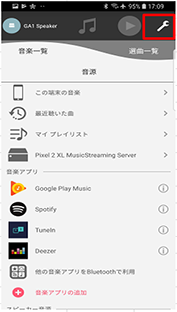
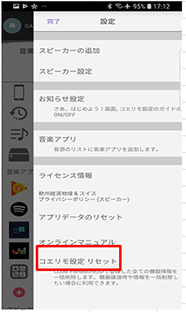
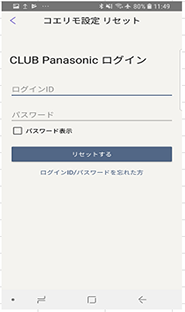
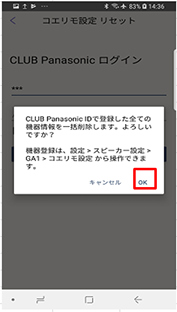 (2) 「 あかリモ」アプリからGA1(コエリモ)を削除します。「あかリモ」アプリをご使用でないお客様は、「(3)本機の設定をお買い上げ時の状態(工場出荷設定)に戻す」へ1.「照明器具/制御機器の編集」をタップします。2.「コエリモ」をタップします。3.制御機器の解除。
(2) 「 あかリモ」アプリからGA1(コエリモ)を削除します。「あかリモ」アプリをご使用でないお客様は、「(3)本機の設定をお買い上げ時の状態(工場出荷設定)に戻す」へ1.「照明器具/制御機器の編集」をタップします。2.「コエリモ」をタップします。3.制御機器の解除。4.「制御機器の解除」をタップします。 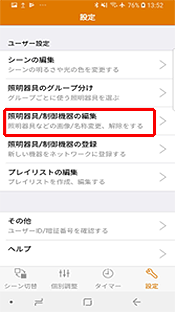
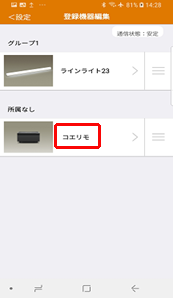
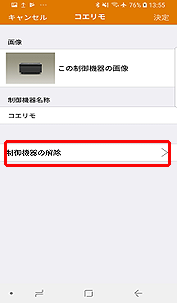
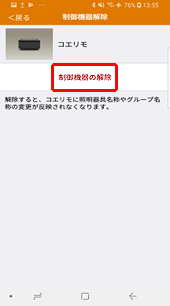 5.「接続を解除」をタップします。6.「OK」をタップします。
5.「接続を解除」をタップします。6.「OK」をタップします。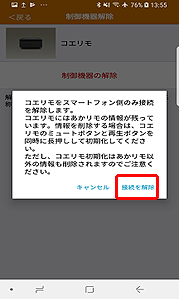
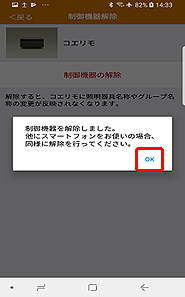 (3) 本機の設定をお買い上げ時の状態(工場出荷設定)に戻す。電源が入っている状態で[
(3) 本機の設定をお買い上げ時の状態(工場出荷設定)に戻す。電源が入っている状態で[ ]と[
]と[ ]を4秒以上、押したままにしてください。すべてのステータスインジケーターが左から右へ1つづつ橙色に点灯後、ネットワークセレクターインジケーターがゆっくり白色で点滅するとお買い上げ時の設定に戻ります。
]を4秒以上、押したままにしてください。すべてのステータスインジケーターが左から右へ1つづつ橙色に点灯後、ネットワークセレクターインジケーターがゆっくり白色で点滅するとお買い上げ時の設定に戻ります。 -
Q02.再生中に「ブーン」という音がする
-
A02.
- 本機の電源コードの近くに他の電気機器の電源コードや蛍光灯があれば、本機の電源コードからできるだけ離してください。
-
Q03.本機の操作がうまく働かない
-
A03.
- 本機の電源を切/ 入して、操作をやり直してみてください。
-
Q04.GA1から応答音が鳴らない
-
A04.
- 応答音の設定はデフォルトではオフになっています。
応答音の設定は、Google Homeアプリから、以下の手順で設定します。- Google Homeアプリを開く
- 設定するデバイスををタップする。
- 画面右上の設定ボタン「
 」を選択する。
」を選択する。 - 下へスクロールし、「ユーザー補助機能」をタップする。
- 「開始音の再生」、「終了音の再生」を有効にします。
- 応答音の設定はデフォルトではオフになっています。
-
Q05.GA1に呼びかけても、うまく動作しない
-
A05.
- GA1とサーバーとの連携がうまくいっていない可能性があります。
下記をお試しください。- Google Homeアプリで、アカウントを再度リンクする。
手順は、下記サイトのステップ5を参照ください。
https://panasonic.jp/support/audio/mini/faq/sc_ga1/vc.html - Panasonic Music Controlを起動し、家電が登録されているか確認する。
手順は、下記サイトの ステップ3、ステップ4 を参照ください。
https://panasonic.jp/support/audio/mini/faq/sc_ga1/vc.html - ACアダプターをコンセントから抜き、再度ACアダプターをコンセントに差す。
- Google Homeアプリで、アカウントを再度リンクする。
- GA1とサーバーとの連携がうまくいっていない可能性があります。
-
Q06.・登録された機器情報が異常になっている
・修理、交換などの後、コエリモ動作に問題は無いが『現在利用できません』のエラーとなる
・機器情報を登録し直したい -
A06.
- 「Q01. 本機の設定をお買い上げ時の状態」の手順で、お買い上げの状態に戻した後、再度、登録をやり直してください。
→ 家電製品と照明器具(LINK STYLE LED)を音声で操作する(コエリモ)
- 「Q01. 本機の設定をお買い上げ時の状態」の手順で、お買い上げの状態に戻した後、再度、登録をやり直してください。
■ Bluetooth®
-
Q01.Bluetooth®機器が登録できない
-
A01.
- Bluetooth® 機器の状態を確かめてください。
- ネットワーク設定が終わっていることを確認してください。
-
Q02.Bluetooth®機器と接続されない
-
A02.
- Bluetooth® 機器が登録されていないか、
Bluetooth® 機器から本機の登録情報が消去された可能性があります。
登録をやり直してください。 - 本機が他のBluetooth® 機器と接続されていませんか。
他のBluetooth® 機器との接続を解除して、登録をやり直してください。 - 「Panasonic Music Control」アプリを使い、 本機の通信モードをMode 1 に設定してみてください。
- 本機の電源を切/ 入して接続をやり直してみてください。
- Bluetooth® 機器が登録されていないか、
Bluetooth® 機器から本機の登録情報が消去された可能性があります。
-
Q03.Bluetooth®機器と接続されているが、本機から音が出ない
-
A03.
- お使いのBluetooth®機器によっては音声出力を本機に設定しないと音が出ません。Bluetooth®機器に付属されている説明書などをお読みください。
-
Q04.音が途切れる
-
A04.
- Bluetooth® の通信使用可能距離(約10 m)を超えていませんか。本機とBluetooth® 機器を近づけてください。
- 本機とBluetooth® 機器間に障害物がありませんか。障害物を避けてください。
- 無線ブロードバンドルーターや電子レンジなど、2.4 GHz 帯の電波を使用する機器を同時に使用すると通信が途切れたりします。 Bluetooth® 機器と本機を近づけ、他の干渉機器を遠ざけてください。
- 安定した通信状態を得るために、「Panasonic Music Control」アプリを使い、本機の通信モードをMode 1 に設定してみて
ください。
■ ファームウェア更新
-
Q01.以下のステータスインジケーターが赤色で点灯状態になる。

-
A01.
- 更新時にエラーが発生しました。AC アダプターをコンセントから抜き、60 秒以上たってから再びAC アダプターをコンセントに差し込んでください。再度、本機が更新を始めます。
■ ネットワーク
-
Q01.ネットワークに接続できない
-
A01.
- 本機は、WPA™ およびWPA2™ のWi-Fi セキュリティー方式に対応しています。WPA2™ は、WPA2™ パーソナルに対応しています。ルーターが対応するセキュリティー方式や、設定の変更についてはルーターの説明書をご覧になるか、インターネットサービス業者にお問い合わせください。
-
Q02.本機を接続機器のスピーカーに設定できない
-
A02.
- 接続機器が本機と同じネットワークに接続されているか確認してください。
- 接続機器をネットワークに接続し直してください。
- 無線ブロードバンドルーターの電源を切/ 入してください。
-
Q03.再生が始まらない / 音が途切れる
-
A03.
- 2.4 GHz 帯の無線ブロードバンドルーターを使用する場合、2.4 GHz 帯の電波を使用する電子レンジやコードレス電話などを同時使用すると、電波干渉が起きることがあります。本機と他の機器を離してお使いください。
- お使いの無線ブロードバンドルーターが5 GHz 帯の電波に対応している場合、5 GHz 帯の電波での接続をお試しください。5 GHz 帯に変更するには、ネットワーク設定をやり直し、5 GHz 帯に変更するには、ネットワーク設定をやり直し、5 GHz 帯のネットワーク名を選んでください。
- 金属キャビネットの中など電波を遮るようなところに本機を置かないでください。
- 本機と無線ブロードバンドルーターを近づけてご使用ください。
- お使いの無線ブロードバンドルーターにマルチキャスト機能がある場合は、設定を変更してみてください。
- 複数の無線機器が無線ブロードバンドルーターに接続されているときは、使用していない機器の電源を切るか、同時に複数の機器のご使用を控えてください。
- 接続機器をネットワークに接続し直してください。
- 無線ブロードバンドルーターの電源を切/ 入してください。
- 2.4 GHz 帯の無線ブロードバンドルーターを使用する場合、2.4 GHz 帯の電波を使用する電子レンジやコードレス電話などを同時使用すると、電波干渉が起きることがあります。本機と他の機器を離してお使いください。
■ エラー表示
-
Q01.ステータスインジケーターが、以下のいずれかの点滅パターンを表示する
-
A01.
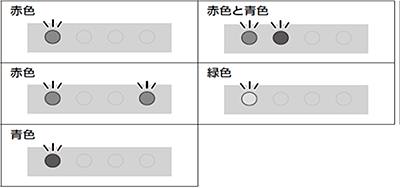
- 本機に問題が発生しています。電源コードをコンセントから抜き、60 秒以上たってから再びACアダプターをコンセントに差し込んでください。それでも直らないときは、お買い上げの販売店にご相談ください。
■ アプリ
-
Q01.アプリの設定方法がわからない
-
A01.
- アプリの設定方法については下記のサイトをご覧ください。
- https://panasonic.jp/support/audio/mini/faq/sc_ga1/vc/index.html
■ リモコン
-
Q01.赤外線リモコン対応機器がわからない
-
A01.
- 対応している家電製品については下記のサイトをご覧ください。
https://panasonic.jp/support/audio/connect/
- 対応している家電製品については下記のサイトをご覧ください。
-
Q02.赤外線リモコン対応機器の登録ができない
-
A02.
- 登録したい機器が対応にあるのか下記のサイトをご覧ください。
https://panasonic.jp/support/audio/connect/
- 登録したい機器が対応にあるのか下記のサイトをご覧ください。
-
Q03.リモコン信号が対応機器へ届かない、動作しない
-
A03.
- 本機のIR ブラスター(赤外線リモコン信号送信機)は、広範囲に赤外線が届くよう異なる角度で備えつけられた複数の発信機で構成されています。本機を設置するときは、以下の赤外線が届く範囲を参考に、正しい範囲内に設置してください。
- 照明器具に対する有効距離は、短くなる場合があります。
本機と家電製品の間に、障害物がない場所をお選びください。上から見た図(水平方向360°) 横から見た図(垂直方向230°) 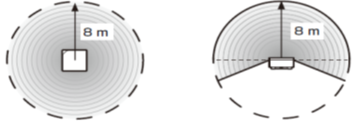
■ 声で操作する
-
Q01.声で操作できない
-
A01.
- 正しい発話が出来ているか。
発話リスト一覧については、下記のサイトをご覧ください。
https://panasonic.jp/support/audio/mini/faq/sc_ga1/vc/index.html - 大音量で音楽を聴いているときなど、声による指示が本機で認識されない場合があります。音量を下げた後に指示を行ってください。
- ネットワーク接続を確認してください。
- Google Homeアプリで2台のスピーカーをペア設定している場合、音声での操作は左側(L ch設定)のスピーカーのみとなります。
このとき右側(R ch設定)のスピーカーの表示は、ミュート状態を表すLEDが点灯します。これはペア設定を解除するまで継続します。
- 正しい発話が出来ているか。
■ エアコン
-
Q01.エアコンの温度設定ができない
-
A01.
- エアコンは対応機器の動作モードと温度の確認を行った後に設定動作をします
例)発話:エアコンを25度にして
→GA1:エアコンを冷房で25℃に設定、この操作を実行してもよろしいですか
発話:はい → GA1:わかりました。エアコンを25℃に設定します。
発話:いいえ → GA1:では、キャンセルします。
かならずGA1からの発話とステータスインジケーターが1回点滅した後に、「はい」「いいえ」の発話を行ってください。
- エアコンは対応機器の動作モードと温度の確認を行った後に設定動作をします
-
Q02.宅外からのエアコン操作ができない
-
A02.
- エアコンの宅外からの操作は禁止しています。
- エアコンを操作する場合は操作するエアコンに異常がないこと、風や熱などの発生・変化による悪影響がないことを事前に確認し、見える位置からの操作のみを行うようにしてください。
-
Q03.エアコンが操作できません
-
A03.
- 以下をご確認ください。
- エアコンを登録したGA1に話しかけてください。
エアコンは、エアコンを登録したGA1以外のスマートスピーカーでは操作できません。 - GA1に複数Googleアカウントを登録されている場合は、登録を1つだけにしてください。
- 他のユーザーを招待している場合は、招待を解除してください。
- エアコンを登録したGA1に話しかけてください。
- 以下をご確認ください。
■ 照明機器
-
Q01.Panasonic製LINK STYLE LEDシリーズ「AIR PANEL LED THE SOUND」から音が出ない
-
A01.
(1) ワイヤレス送信機とのペアリング方法- 音声接続コードをワイヤレス送信機とテレビのヘッドホン端子に挿入
- DCケーブルをワイヤレス送信機とACアダプターに挿入
- ACアダプターをコンセントに挿入
- スピーカー用壁スイッチをOFFからON(電源ONの音が鳴る)
- ワイヤレス送信機のペアリングボタンを5秒以上押す
→ダウンライトとワイヤレス送信機が接続♪(接続完了の音が鳴る)
「AIR PANEL LED THE SOUND」の設定については下記のサイトをご覧ください。
https://panasonic.jp/light/led/linkstyle.html
※ 4. 5. のステップは120秒以内で操作してください。(2) Bluetooth® の通信使用可能距離(約10 m)を超えていませんか。本機とBluetooth® 機器を近づけてください。- 本機とBluetooth® 機器間に障害物がありませんか。障害物を避けてください。
- 無線ブロードバンドルーターや電子レンジなど、2.4 GHz 帯の電波を使用する機器を同時に使用すると通信が途切れたりします。 Bluetooth® 機器と本機を近づけ、他の干渉機器を遠ざけてください。
